'>

স্বতন্ত্র ভিজ্যুয়াল এবং শ্রাবণ অভিজ্ঞতা গেমপ্লে এর আনন্দের ক্ষেত্রে গুরুত্বপূর্ণ ভূমিকা পালন করে। একটি নিঃশব্দ খেলাটি নিখুঁত কম মনে হয় - তবে গ্রাফিক্সের উত্সাহটি দুর্দান্ত - যেন এটি তার আত্মার কিছু অংশ হারিয়ে ফেলেছে। আপনি যদি একজন হন বাষ্প ব্যবহারকারীরা সঙ্গে সংগ্রাম নন-সাউন্ড ইস্যু এক বা একাধিক গেমসে আপনার এই পোস্টটি পরীক্ষা করা উচিত এবং এটি আপনাকে সমস্যার থেকে মুক্ত করতে পারে কিনা তা দেখতে হবে।
বাষ্প গেমস কীভাবে ঠিক করা যায় তার কোনও শব্দ নেই
নো-অডিও সমস্যার কারণগুলি প্রায়শই সফ্টওয়্যারের অসামঞ্জস্যতা, গেম ফাইলগুলি বা দুর্গন্ধযুক্ত ফাইলগুলি বা ড্রাইভার সম্পর্কিত সমস্যার জন্য উত্সাহিত করে। এটি যে কারণেই হোক না কেন, এই পোস্টটি আপনাকে coveredেকে দেবে। এই সমস্যাটি মেরামত করার জন্য আপনার জন্য 5 টি ফিক্স রয়েছে, তবে আপনাকে সেগুলি সব চেষ্টা করার দরকার নেই; যতক্ষণ না আপনি কাজ করে এমন একটিকে খুঁজে না পাওয়া পর্যন্ত কেবল তালিকায় নেমে যান।
সর্বোপরি, আপনার ভলিউম মিক্সারটি পরীক্ষা করা উচিত: প্রথমে সমস্যাযুক্ত গেমটি চালান এবং দেখুন ভলিউম মিক্সারটি (আপনি এটি আপনার টাস্কবারের নীচে ডান কোণায় সাউন্ড আইকন থেকে খুলতে পারেন) নীচে বা নিঃশব্দে পরিণত হয়েছে কিনা; দ্বিতীয়ত, গেমটি অডিও সেটিংসটি সঠিকভাবে সেট আপ হয়েছে কিনা তা পরীক্ষা করে দেখুন।স্থির 1: প্রশাসক হিসাবে বাষ্প এবং আপনার গেমটি চালান
ফিক্স 2: গেম ফাইলগুলির অখণ্ডতা যাচাই করুন
3 স্থির করুন: বিরোধী সফ্টওয়্যার আনইনস্টল করুন
ফিক্স 4: আপনার অডিও ড্রাইভার আপডেট করুন
ফিক্স 5: রোল ব্যাক উইন্ডোজ 10 আপডেট
স্থির 1: প্রশাসক হিসাবে বাষ্প এবং আপনার গেমটি চালান
আপনি প্রশাসনিক হিসাবে বাষ্পটি সাময়িকভাবে বা স্থায়ীভাবে চালাতে পারেন:
অস্থায়ীভাবে প্রশাসক হিসাবে চালান
বাষ্প ডাউনলোড এবং ইনস্টল করার পরে, আপনার ডেস্কটপে স্টিম আইকন থাকবে be যদি আপনি সেখানে কিছুই না দেখেন তবে কেবল আপনার স্টার্টআপ মেনুতে অ্যাপ্লিকেশনটি সন্ধান করুন।
আপনি যখন সাফল্যের সাথে বাষ্পটি সনাক্ত করেন, এর আইকনে ডান ক্লিক করুন এবং নির্বাচন করুন প্রশাসক হিসাবে চালান । খুব সহজ, তাই না?
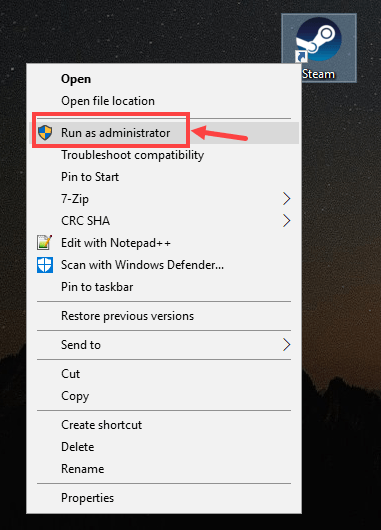
স্থায়ীভাবে প্রশাসক হিসাবে চালান
1) আপনার কম্পিউটারে বাষ্পটি সনাক্ত করুন, এর আইকনে ডান ক্লিক করুন এবং তারপরে নির্বাচন করুন সম্পত্তি ।
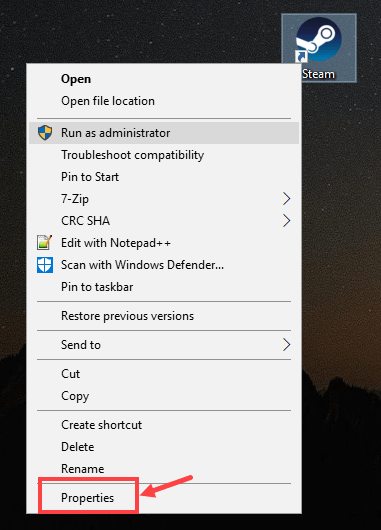
2) ক্লিক করুন সামঞ্জস্যতা ট্যাব আপনি এটি পরীক্ষা করে দেখুন প্রশাসক হিসাবে এই প্রোগ্রামটি চালান বাক্স, এবং তারপরে ক্লিক করুন প্রয়োগ করুন> ঠিক আছে পরিবর্তন সংরক্ষণ করুন।
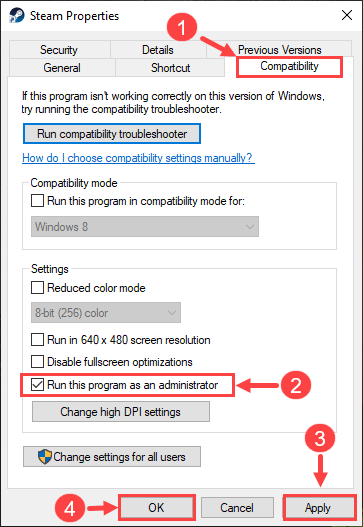
3) পরবর্তী বার আপনি যখন বাষ্প খুলবেন, এটি স্বয়ংক্রিয়ভাবে প্রশাসনিক সুবিধাগুলির অধীনে চলে যাবে।
প্রশাসক হিসাবে বাষ্প চালানো কেবল প্রথম পদক্ষেপ। এরপরে আপনি প্রশাসনিক সুবিধার্থে সমস্যাযুক্ত গেমটি চালু করতে যাচ্ছেন। এমনকি আপনার ডেস্কটপে কোনও গেম আইকন থাকলেও আপনি গেমটি চালানোর জন্য উপরের মতো একই পদ্ধতি ব্যবহার করতে পারবেন না। এই পরিস্থিতিতে আপনার বাষ্পের মাধ্যমে এটি চালু করা উচিত।
1) বাষ্প লগ ইন করুন। তারপর ক্লিক করুন লাইব্রেরি ।
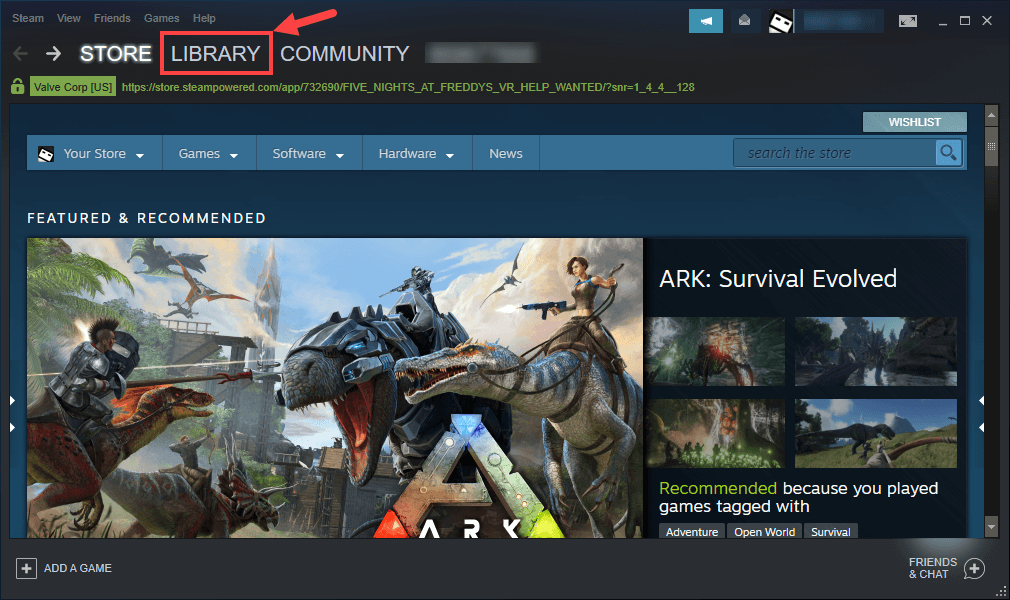
2) সমস্যাযুক্ত গেমটিতে রাইট ক্লিক করুন। তারপর ক্লিক করুন সম্পত্তি ।
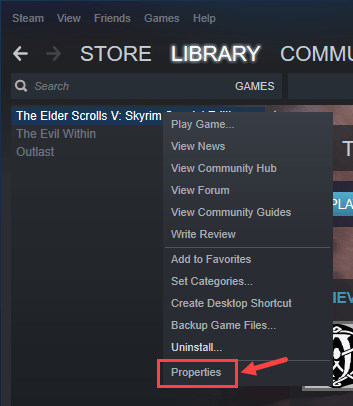
3) পরবর্তী পৃষ্ঠায়, ক্লিক করুন স্থানীয় ফাইল ট্যাব পরবর্তী, ক্লিক করুন স্থানীয় ফাইলগুলি ব্রাউজ করুন ... ।
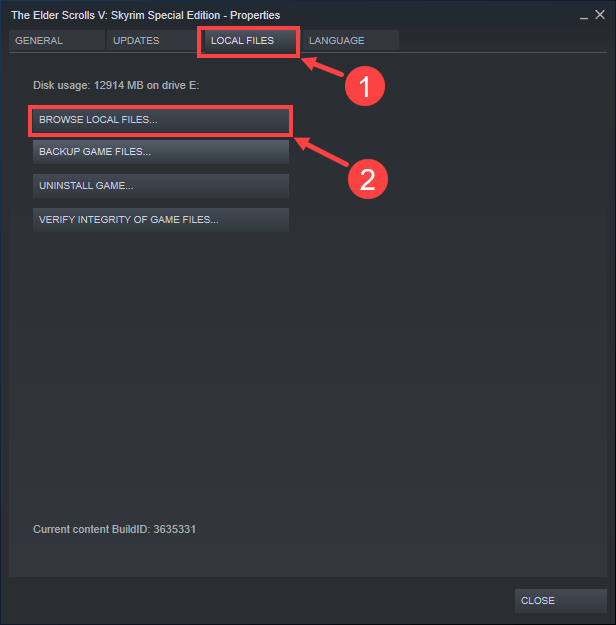
4) পপ-আপ উইন্ডোতে, গেমের এক্সিকিউটেবল ফাইলটিতে ডান ক্লিক করুন এবং নির্বাচন করুন প্রশাসক হিসাবে চালান ।
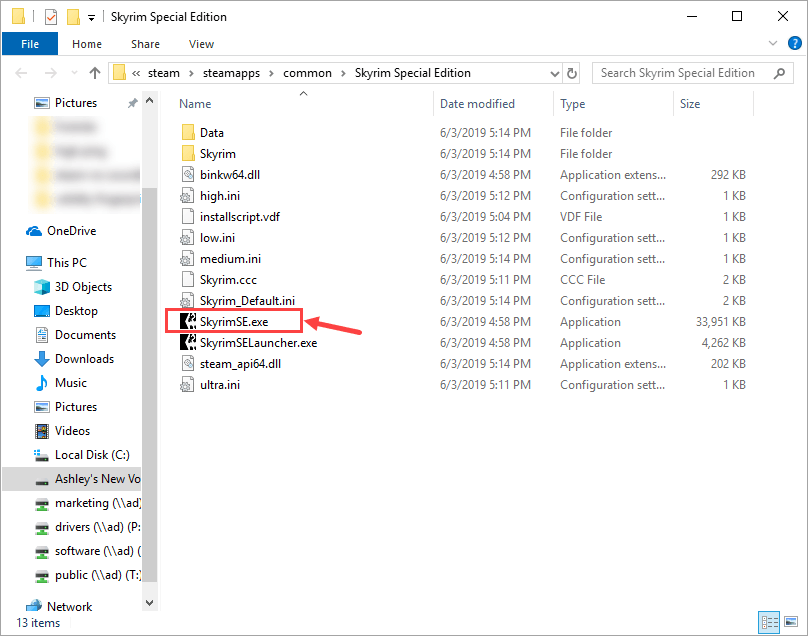
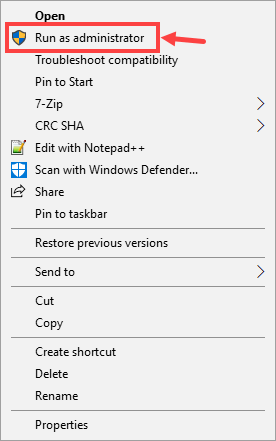
আপনি যদি স্থায়ীভাবে প্রশাসক হিসাবে গেমটি চালাতে চান তবে দয়া করে নীচের পদ্ধতিটি সম্পূর্ণ করুন:
1) নির্বাহযোগ্য গেমটি সনাক্ত করার পরে, ফাইলটিতে ডান ক্লিক করুন এবং নির্বাচন করুন সম্পত্তি ।
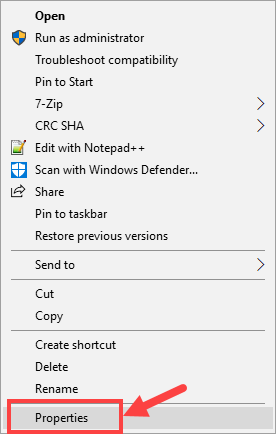
2) যান সামঞ্জস্যতা ট্যাব আপনি এটি পরীক্ষা করে দেখুন প্রশাসক হিসাবে এই প্রোগ্রামটি চালান বাক্স, এবং তারপরে ক্লিক করুন প্রয়োগ করুন> ঠিক আছে পরিবর্তন সংরক্ষণ করুন।
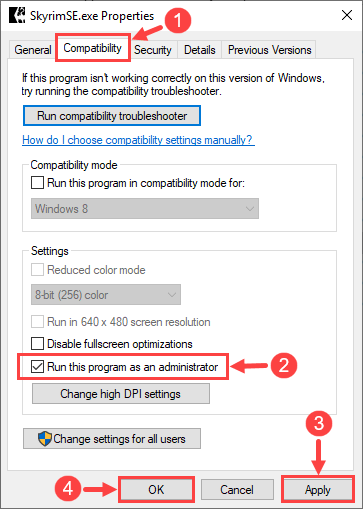
3) পরের বার আপনি গেমটি চালু করবেন, এটি স্বয়ংক্রিয়ভাবে প্রশাসনিক সুবিধার অধীনে চলে যাবে।
আপনি সেখানে যান - এখন আপনাকে কেবল গেমটি শুরু করতে হবে এবং আপনার শোনার সমস্যাটি সমাধান হয়েছে কিনা তা দেখতে হবে see যদি তা না হয় তবে দয়া করে নীচের পরবর্তী ফিক্সে যান।
ফিক্স 2: গেম ফাইলগুলির অখণ্ডতা যাচাই করুন
ডাউনলোডের প্রক্রিয়া চলাকালীন গেমের কিছু ফাইল হারিয়ে গেছে বা দূষিত হওয়ার সম্ভাবনা রয়েছে। যদি এটি হয় তবে আপনার গেমের ফাইলগুলির অখণ্ডতা যাচাই করতে সম্ভবত আপনার বাষ্পের অন্তর্নির্মিত সরঞ্জামটি ব্যবহার করা উচিত।
1) বাষ্প লগ ইন এবং ক্লিক করুন লাইব্রেরি ।
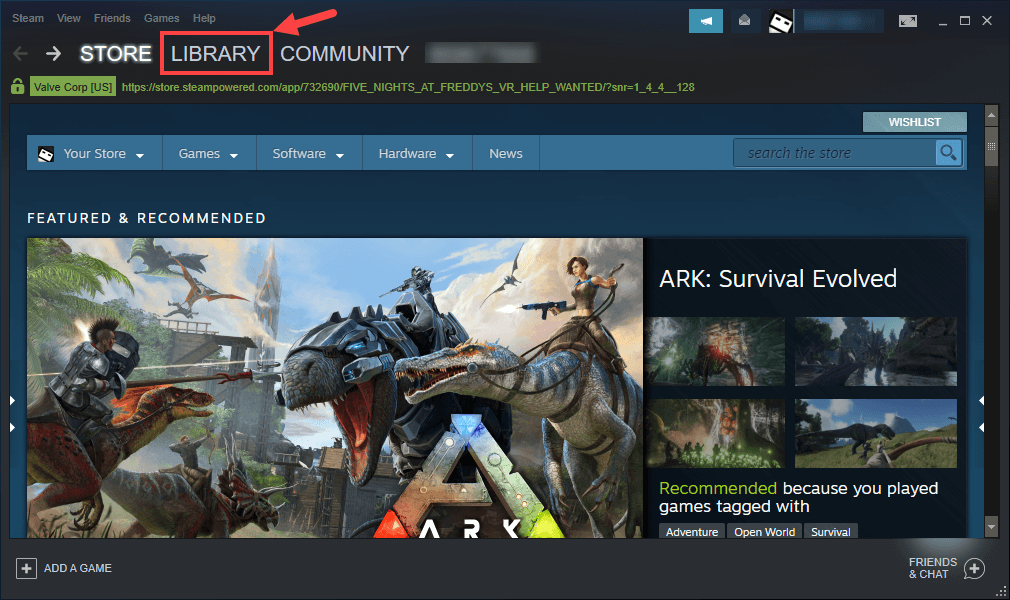
2) সমস্যাযুক্ত গেমটিতে রাইট ক্লিক করুন। তারপর ক্লিক করুন সম্পত্তি ।
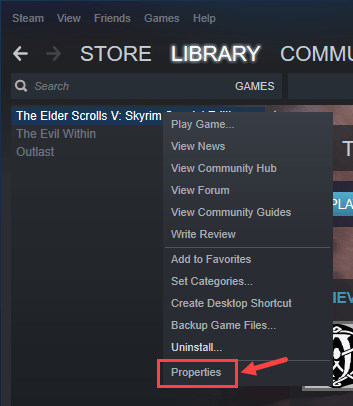
3) যান স্থানীয় ফাইল ট্যাব এবং নির্বাচন করুন গেম ফাইলগুলির স্বতন্ত্রতা স্বীকৃতি… ।
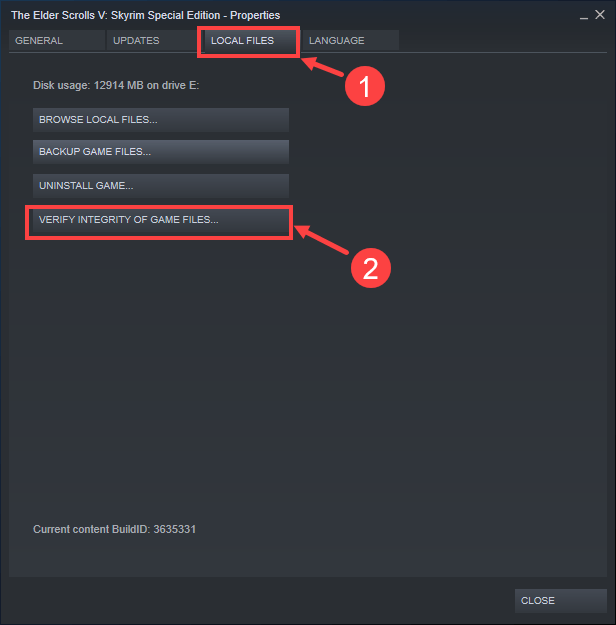
4) প্রক্রিয়াটি সম্পূর্ণ না হওয়া পর্যন্ত অপেক্ষা করুন।
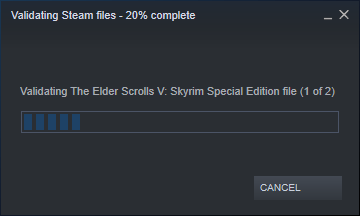
৫) শেষ হয়ে গেলে ক্লিক করুন বন্ধ করুন ।
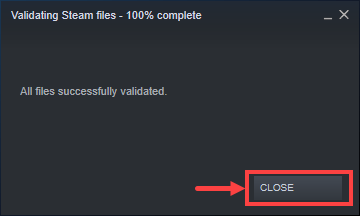
গেমটি চালু করার এবং আপনি আবার অডিও শুনতে পাচ্ছেন কিনা তা পরীক্ষা করার এখন সময়। যদি তা না হয় তবে দয়া করে পরবর্তী পদ্ধতিতে এগিয়ে যান।
ফিক্স 3: বিরোধী সফ্টওয়্যার আনইনস্টল করুন
অনেক খেলোয়াড় দ্বারা প্রতিবেদন করা হয়েছে, বাষ্প গেমসে তাদের শব্দহীন সমস্যার জন্য ট্রিগারগুলি সোনিক স্টুডিও 3, সোনিক রাডার 3, নাহিমিক 2, এলিয়েনওয়্যার সাউন্ড সেন্টার বা এমএসআই অডিও হিসাবে বিরোধী সফ্টওয়্যার হিসাবে দেখা দেয়। যদি আপনি এই অ্যাপ্লিকেশনগুলি ব্যবহার করে যাচ্ছেন তবে একমাত্র অর্থবহ কোর্স হ'ল এগুলি আনইনস্টল করুন।
1) আপনার কীবোর্ডে, টিপুন উইন্ডোজ লোগো কী এবং আর রান ডায়লগ বাক্সটি অনুরোধ করতে একই সময়ে। টাইপ করুন নিয়ন্ত্রণ প্যানেল এবং টিপুন প্রবেশ করুন ।
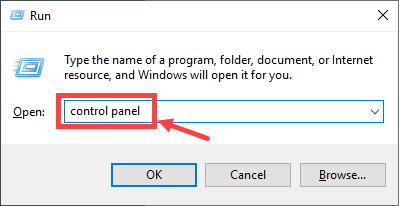
2) অধীনে দ্বারা দেখুন , ক্লিক বিভাগ । তারপর ক্লিক করুন একটি প্রোগ্রাম আনইনস্টল করুন ডান অধীনে প্রোগ্রাম বিভাগ।
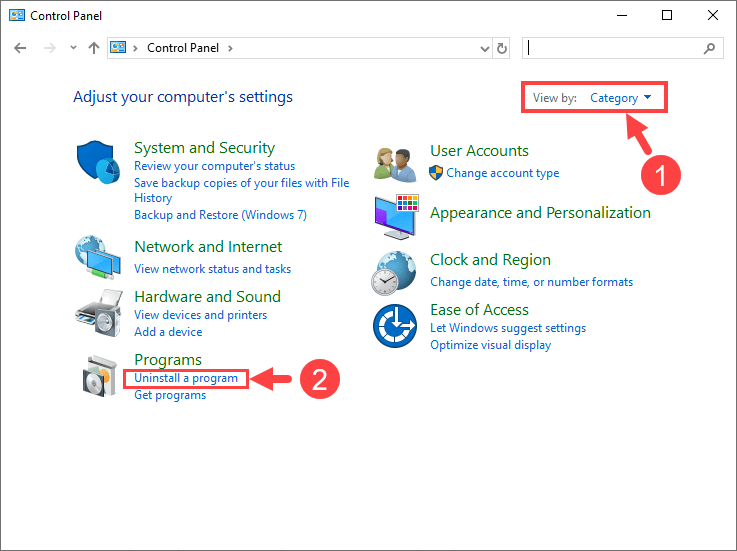
3) বিরোধী অ্যাপ্লিকেশনটিতে রাইট ক্লিক করুন এবং ক্লিক করুন আনইনস্টল করুন ।
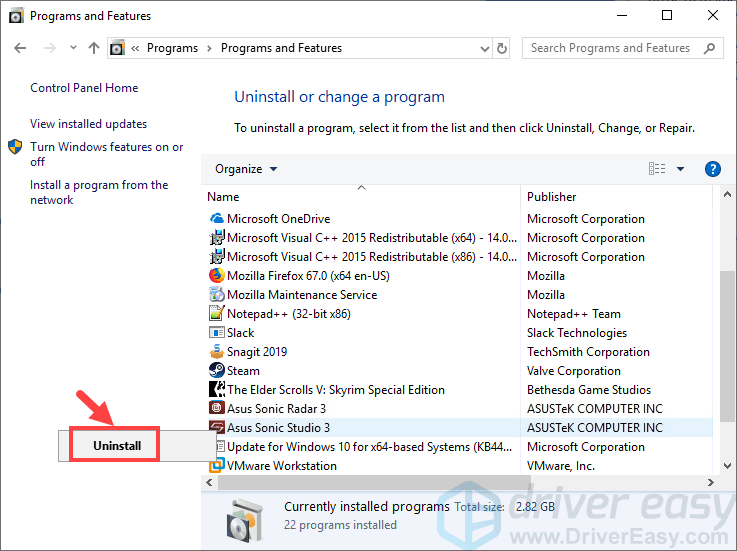
4) অ্যাপ্লিকেশন আনইনস্টল করার জন্য অনস্ক্রিন নির্দেশাবলী অনুসরণ করুন।
সবকিছু শেষ হওয়ার পরে, আপনি এখন অডিওটি স্বাভাবিক অবস্থায় ফিরে গেছে কিনা তা পরীক্ষা করতে গেমটি চালু করতে পারেন। যদি তা না হয় তবে দয়া করে পরবর্তী ঠিক করে দেখুন।
ফিক্স 4: আপনার অডিও ড্রাইভার আপডেট করুন
কখনও কখনও কোনও দুর্নীতিগ্রস্থ বা পুরানো অডিও ড্রাইভার গেমসে আপনার শব্দহীন সমস্যার কারণ হতে পারে। যদি এটি হয় তবে আপনার সাউন্ড কার্ড ড্রাইভার আপডেট করার চেষ্টা করা উচিত।
আপনার অডিও ড্রাইভারকে ম্যানুয়ালি আপডেট করার সময়, ধৈর্য বা কম্পিউটার দক্ষতা না থাকলে আপনি এটি দিয়ে স্বয়ংক্রিয়ভাবে এটি করতে পারেন ড্রাইভার সহজ ।
ড্রাইভার ইজি স্বয়ংক্রিয়ভাবে আপনার সিস্টেমটিকে সনাক্ত করবে এবং এর জন্য সঠিক ড্রাইভারগুলি খুঁজে পাবে। আপনার কম্পিউটারটি ঠিক কোন সিস্টেমে চলছে তা জানা দরকার নেই, আপনার ভুল ড্রাইভারটি ডাউনলোড এবং ইনস্টল করার ঝুঁকি থাকা দরকার না এবং ইনস্টল করার সময় আপনার কোনও ভুল করার বিষয়ে চিন্তা করার দরকার নেই। ড্রাইভার ইজি সবকিছুর যত্ন নেয়।
আপনি ড্রাইভার ইজির ফ্রি বা প্রো সংস্করণ দিয়ে স্বয়ংক্রিয়ভাবে আপনার ড্রাইভার আপডেট করতে পারেন। তবে প্রো সংস্করণটির সাথে এটি মাত্র ২ টি ক্লিক নেয় (এবং আপনি সম্পূর্ণ সমর্থন এবং 30 দিনের অর্থ ফেরতের গ্যারান্টি পাবেন):
1) ডাউনলোড করুন এবং ড্রাইভার ইজি ইনস্টল করুন।
2) চালক ইজি চালান এবং ক্লিক করুন এখন স্ক্যান করুন বোতাম ড্রাইভার ইজি তারপরে আপনার কম্পিউটারটি স্ক্যান করবে এবং কোনও সমস্যা ড্রাইভার সনাক্ত করবে।
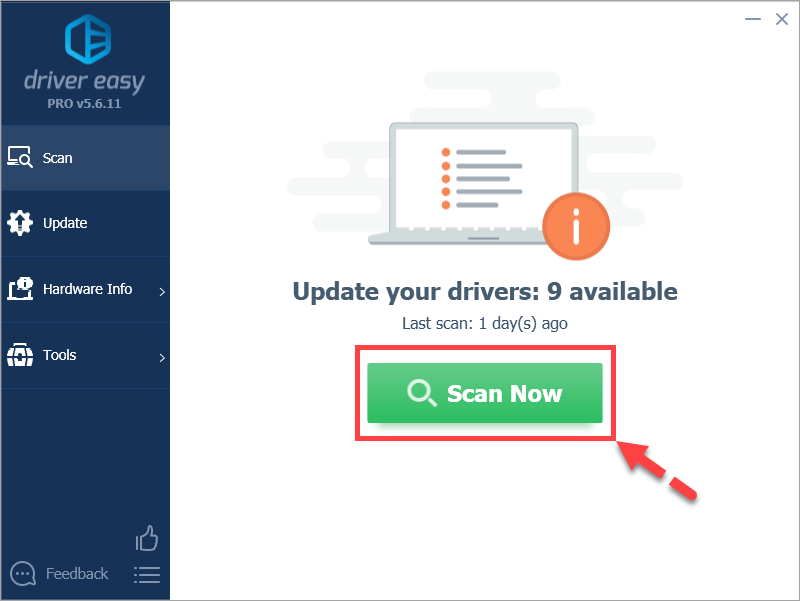
3) ক্লিক করুন সমস্ত আপডেট করুন আপনার সিস্টেমে হারিয়ে যাওয়া বা পুরানো সমস্ত ড্রাইভারের সঠিক সংস্করণ স্বয়ংক্রিয়ভাবে ডাউনলোড এবং ইনস্টল করতে (এটির জন্য প্রয়োজন প্রো সংস্করণ - আপনি ক্লিক করলে আপনাকে আপগ্রেড করার জন্য অনুরোধ জানানো হবে সমস্ত আপডেট করুন )। অথবা আপনি যদি কেবল অডিও ড্রাইভার আপডেট করতে চান তবে কেবলমাত্র ক্লিক করুন হালনাগাদ এটি পাশের বোতাম।
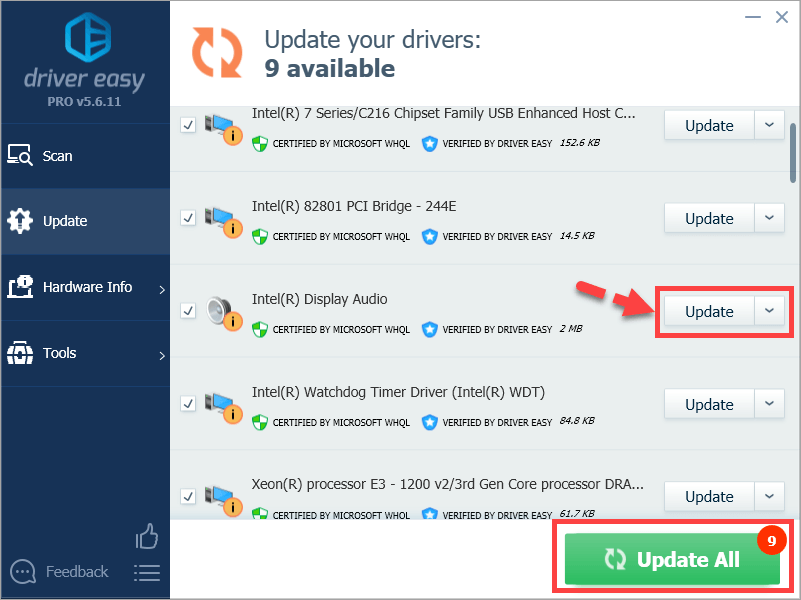
বিঃদ্রঃ: আপনি চাইলে এটি নিখরচায় করতে পারেন তবে এটি আংশিক ম্যানুয়াল।
আপনার ড্রাইভার আপডেট করার জন্য ড্রাইভার ইজি ব্যবহার করতে আপনার যদি কোনও সমস্যা হয় তবে দয়া করে নির্দ্বিধায় আমাদের ইমেল করুন সমর্থন@drivereasy.com ।ফিক্স 5: রোল ব্যাক উইন্ডোজ 10 আপডেট
আপনি যদি উইন্ডোজ আপডেট সম্পাদন করার কিছুক্ষণ পরে নো-সাউন্ড সমস্যার মুখোমুখি হন তবে আপনার এটি আবার ঘূর্ণায়মান বিবেচনা করা উচিত। বিভিন্ন পরিস্থিতিতে নির্ভর করে আপনি সেই অনুযায়ী বিভিন্ন পদক্ষেপ নিতে পারেন:
ওয়ে 1 - উইন্ডোজ 10 এর পূর্ববর্তী সংস্করণে ফিরে যান
আপনি আপনার উইন্ডোজ 10 সিস্টেমটিকে এর আগের সংস্করণে পুনরুদ্ধার করতে পারেন 10 দিনের মধ্যে শেষ আপডেট থেকে।
1) আপনার কীবোর্ডে, টিপুন উইন্ডোজ লোগো কী এবং আমি একই সাথে গুলি চালাতে সেটিংস জানলা. সন্ধান করুন আপডেট এবং সুরক্ষা এবং এটিতে ক্লিক করুন।
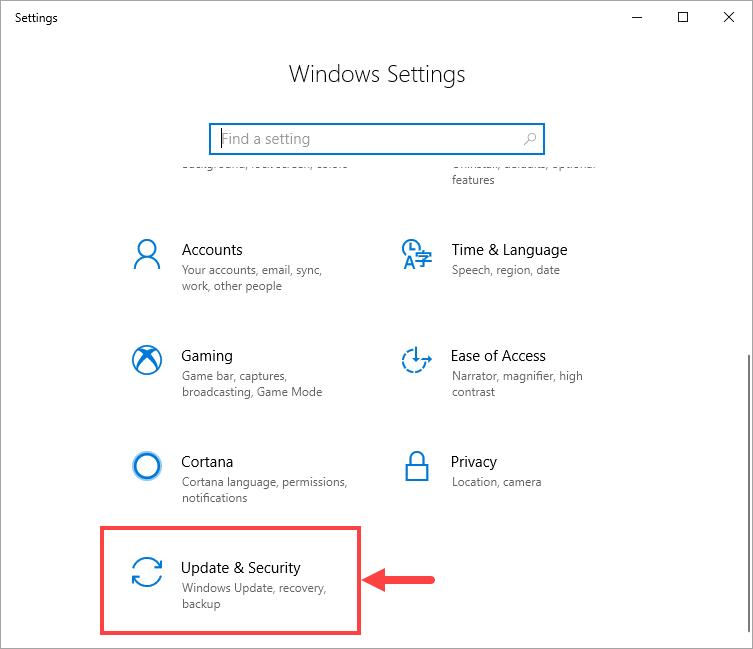
2) ক্লিক করুন পরিবর্তনের ইতিহাস দেখুন ।
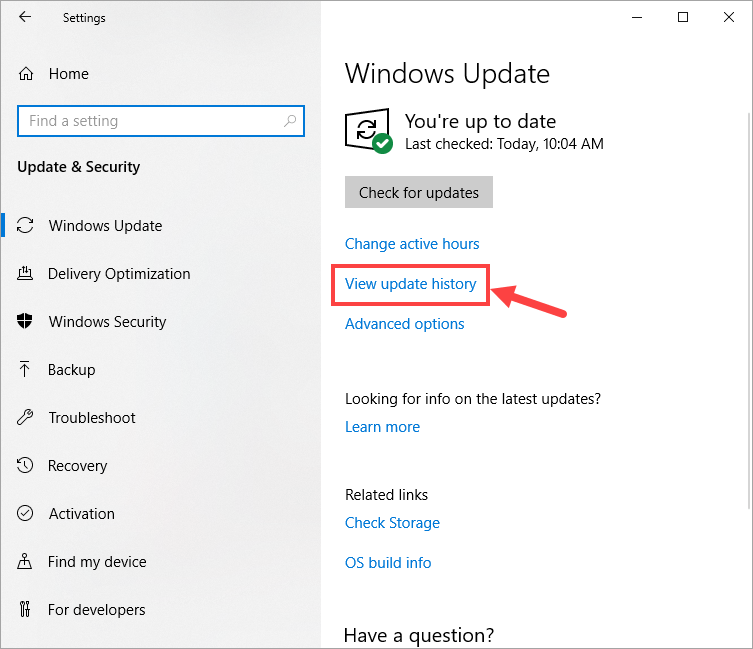
3) ক্লিক করুন পুনরুদ্ধারের বিকল্পগুলি ।
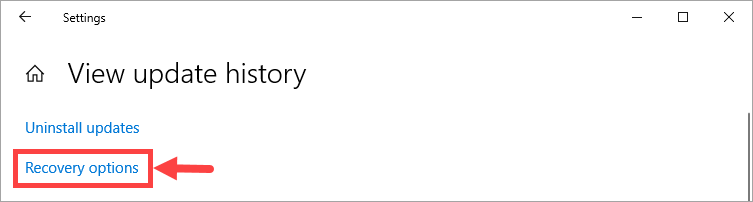
4) আঘাত এবার শুরু করা যাক ঠিক নীচে বোতাম উইন্ডোজ 10 এর পূর্ববর্তী সংস্করণে ফিরে যান । তারপরে পুরো প্রক্রিয়াটি সম্পূর্ণ করতে অনস্ক্রিনের নির্দেশাবলী অনুসরণ করুন।
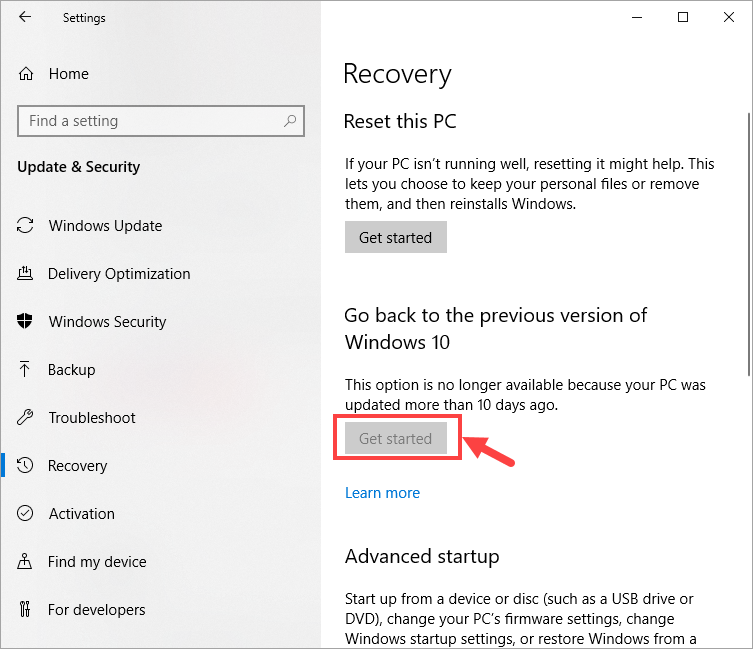
যদি তোমার এবার শুরু করা যাক বিকল্পটি ধূসর হয়ে গেছে (উপরের স্ক্রিনশটে যেমন প্রদর্শিত হয়েছিল), তার মানে 10 দিনেরও বেশি আগে শেষ আপডেট হয়েছিল। এই পরিস্থিতিতে আপনার উইন্ডোজ আপডেটটি রোল ব্যাক করার জন্য পরবর্তী পদ্ধতিটি ব্যবহার করা উচিত।
উপায় 2 - আপডেটগুলি আনইনস্টল করুন
1) পুনরাবৃত্তি পদক্ষেপ 2 মাধ্যমে 1 পদক্ষেপ ভিতরে উপায় 1 । তারপর ক্লিক করুন আপডেটগুলি আনইনস্টল করুন এইবার.
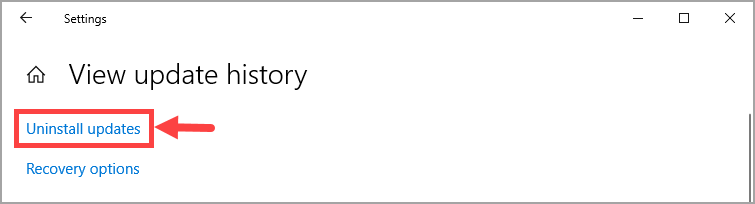
2) অবাঞ্ছিত আপডেটে ডান ক্লিক করুন এবং ক্লিক করুন আনইনস্টল করুন ।
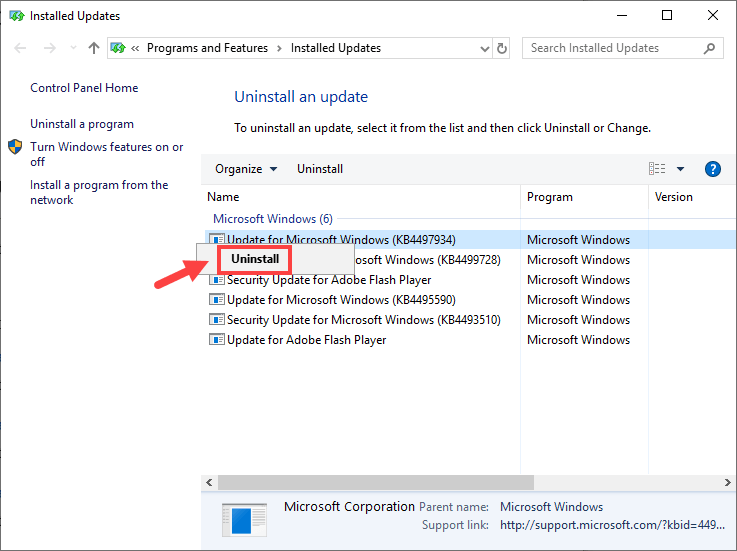
3) এই প্রক্রিয়াটি সম্পূর্ণ করার জন্য অনস্ক্রিন নির্দেশাবলী অনুসরণ করুন।
এখন আপনি সর্বশেষ আপডেটটি আনইনস্টল করেছেন, অ-অডিও সমস্যা এখনও অবিরত রয়েছে কিনা তা আপনার পরীক্ষা করা উচিত। যদি তা হয় তবে ওয়ে 3 তে এগিয়ে যান।
উপায় 3 - এই পিসিটি পুনরায় সেট করুন
এইভাবে, আপনার উইন্ডোজ 10 সিস্টেম পুনরায় ইনস্টল হবে যাতে স্টিম এবং আপনার পিসি গেমস সহ অ্যাপ্লিকেশনগুলি ইতিমধ্যে আনইনস্টল হয়ে যায়। ঘটনাক্রমে, আপনার ব্যক্তিগত ফাইলগুলি ধরে রাখতে হবে কিনা তা আপনাকে বেছে নেওয়ার অনুমতি দেওয়া হয়েছে।1) পুনরাবৃত্তি পদক্ষেপ 3 মাধ্যমে 1 পদক্ষেপ ভিতরে উপায় 1 । তারপর আঘাত এবার শুরু করা যাক ঠিক নীচে বোতাম এই পিসিটি রিসেট করুন ।
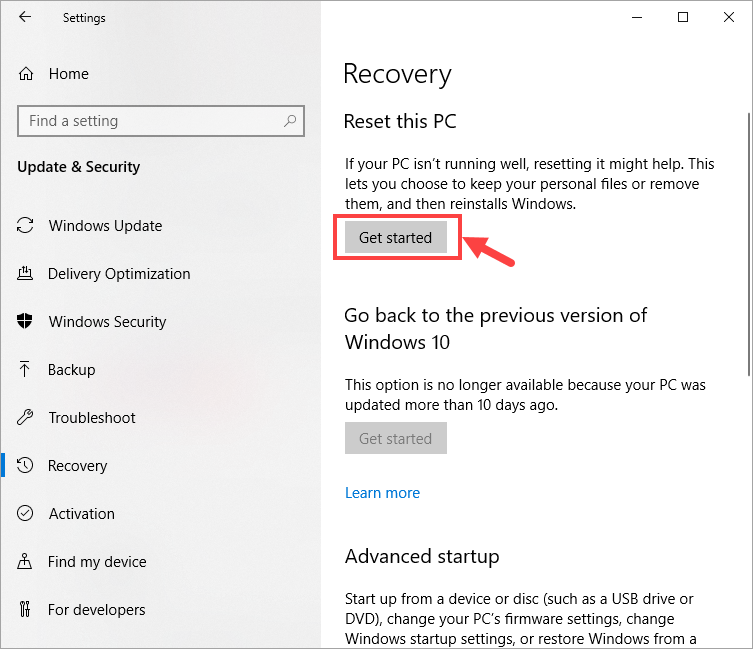
2) পুরো প্রক্রিয়াটি সম্পূর্ণ করতে অনস্ক্রিনের নির্দেশাবলী অনুসরণ করুন।
3) এটি সম্পূর্ণ হয়ে গেলে, শব্দহীন সমস্যাটি এখনও রয়ে গেছে কিনা তা পরীক্ষা করার জন্য আপনার বাষ্পের পাশাপাশি আপনার গেমগুলি পুনরায় ইনস্টল করতে হবে।
উইন্ডোজ সমর্থন আপনাকে উইন্ডোজ 10 আপডেটে কীভাবে ফিরে যেতে পারে তার আরও গভীরতা সরবরাহ করবে এই ওয়েবসাইট ।আমরা যদি খুশি হব যে উপরের কোনও স্থির সমাধানগুলি আপনাকে বাষ্প গেমসে নো-সাউন্ড সমস্যার সমাধান করতে সহায়তা করতে পারে। আপনার যদি ভাগ করার কোনও ফলো-আপ প্রশ্ন বা অন্যান্য স্থির সমস্যা থাকে তবে দয়া করে নীচে একটি মন্তব্য করতে দ্বিধা বোধ করবেন। পড়ার জন্য ধন্যবাদ!





![[সমাধান] মূল লোড হবে না | দ্রুত এবং সহজে!](https://letmeknow.ch/img/knowledge-base/96/origin-won-t-load-quickly-easily.png)
![[সমাধান] আর-টাইপ ফাইনাল 2 পিসিতে ক্রাশ হতে থাকে](https://letmeknow.ch/img/knowledge/34/r-type-final-2-keeps-crashing-pc.jpg)